스마트 WooCommerce 제품 검색을 만드는 방법 (쉬운 방법)
게시 됨: 2022-03-15스마트한 WooCommerce 상품 검색 방법을 알고 싶으십니까?
고객이 원하는 것을 쉽게 찾을 수 있도록 하려면 스마트 검색이 필수적입니다.
이 기사에서는 코드를 작성하지 않고 스마트한 WooCommerce 제품 검색을 만드는 가장 좋은 방법을 보여줍니다.
WooCommerce의 "스마트" 상품 검색이란 무엇입니까?
기본 워드프레스 검색엔진은 약점이 많기 때문에 스마트한 검색엔진이라고 하기 어렵습니다.
우선 WooCommerce 제품 속성을 검색하지 않습니다.
문제는 WooCommerce가 제품과 해당 속성을 각각 게시물 및 사용자 정의 게시물 필드로 저장한다는 것입니다.
그러나 기본 WordPress 검색 엔진은 게시물 및 페이지의 제목, 설명 및 발췌 부분만 색인화합니다.
그렇기 때문에 검색을 수행하는 동안 제품 속성을 보고 고려하지 않습니다.
제품 속성에는 제품 크기, 색상, 가격 및 추가하려는 기타 세부 정보와 같은 기능이 포함됩니다.
따라서 고객에게 가장 관련성이 높은 검색 결과를 제공하려면 검색 가능하게 만드는 것이 중요합니다.
WordPress 검색을 "스마트"라고 부르지 못하게하는 또 다른 점은 검색 결과를 별도의 페이지에 표시한다는 사실입니다.
대부분의 고객은 다른 사이트를 탐색하는 데 익숙해진 것처럼 귀하의 사이트에서 실시간 검색 결과를 보기를 기대합니다.
게다가 WordPress는 최고의 블로깅 플랫폼이지만 검색과 관련하여 많은 기본 기능이 부족합니다.
예를 들어 검색 결과 순서에 영향을 미치고 부분 일치를 활성화하는 등의 작업은 수행할 수 없습니다.
따라서 이 기사에서는 사이트에 대한 스마트 WooCommerce 제품 검색을 만드는 방법을 보여줍니다.
즉, 우리는 다음에 대해 이야기할 것입니다:
- 맞춤 WooCommerce 검색 위젯을 추가하는 방법
- 쇼핑 페이지에 WooCommerce 검색 양식을 추가하는 방법
- WooCommerce 제품 속성으로 검색하는 방법
- WooCommerce 카테고리에서 검색하는 방법
- 웹사이트에 퍼지 검색을 추가하는 방법
- 검색 결과에서 특정 제품의 우선 순위를 지정하는 방법
- 검색 결과에서 특정 제품을 제외하는 방법
스토어에 스마트 WooCommerce 제품 검색을 추가해야 하는 이유
온라인 상점 소유자로서 귀하의 수입은 방문자가 원하는 제품을 찾는 능력에 직접적으로 의존합니다.
그렇기 때문에 이 프로세스가 가능한 한 간단하도록 하는 것이 중요합니다.
가장 좋은 방법 중 하나는 스토어에 스마트 WooCommerce 제품 검색을 추가하는 것입니다.
다음은 몇 가지 이점입니다.
- 더 많은 판매 . 고객이 원하는 제품을 더 쉽게 찾을 수 있을수록 더 많은 매출을 올릴 수 있습니다.
- 더 나은 사용자 경험 . 귀하의 사이트를 탐색한 훌륭한 사용자 경험을 가진 고객은 다시 방문할 가능성이 더 큽니다.
- SEO 부스트 . 사용자 만족도는 Google의 주요 순위 요소 중 하나입니다. 스마트 검색을 추가하면 사이트에서 페이지뷰를 늘리고 이탈률을 줄여 순위를 높일 수 있습니다.
이제 WordPress 사이트에 스마트 제품 검색을 추가하는 방법을 살펴보겠습니다.
스마트 WooCommerce 제품 검색을 만드는 방법
스토어에서 스마트 WooCommerce 제품 검색을 만드는 가장 쉬운 방법은 SearchWP와 같은 플러그인을 사용하는 것입니다.
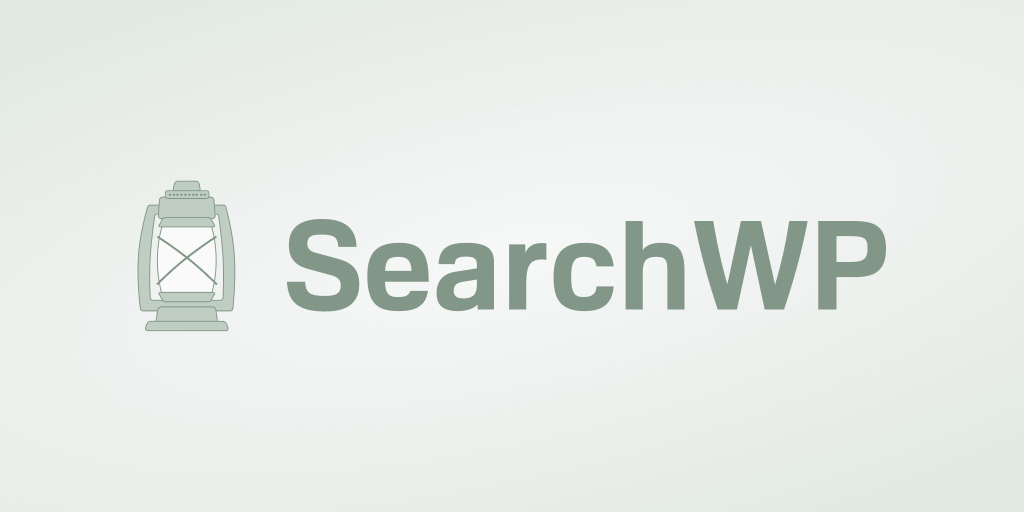
최고의 WordPress 검색 플러그인인 SearchWP를 사용하면 사이트 검색을 완벽하게 제어할 수 있습니다.
30,000명이 넘는 WordPress 사이트 소유자는 이미 방문자에게 더 나은 검색 결과를 제공하기 위해 이 도구를 사용하고 있습니다.
이 플러그인을 사용하면 제품 검색 가능성을 높이고 판매 수를 늘릴 수 있습니다.
다음은 SearchWP로 할 수 있는 다른 작업입니다.
- 현장 검색 활동 추적 . 고객이 사이트에서 무엇을 검색하는지 확인하시겠습니까? SearchWP는 방문자의 검색을 추적하고 WordPress 대시보드에서 직접 볼 수 있습니다.
- 검색 결과에서 페이지를 제외합니다 . 사이트의 현재 검색 결과에 원치 않는 페이지가 있습니까? SearchWP를 사용하면 몇 번의 클릭만으로 숨길 수 있습니다.
- 특정 검색 결과의 우선 순위를 지정합니다 . 새로운 제품을 출시하고 가능한 한 많은 사람들이 그것을 알아차리기를 원하십니까? SearchWP를 사용하여 상점 검색 결과의 맨 위에 놓으십시오.
- 퍼지 검색을 활성화 합니다. 고객이 오타를 내더라도 올바른 제품을 찾기를 원하십니까? SearchWP 설정에서 퍼지 검색을 켜기만 하면 됩니다.
이제 SearchWP를 사용하여 온라인 스토어에 스마트 WooCommerce 검색을 추가하는 방법을 살펴보겠습니다.
첫 번째 단계는 여기에서 SearchWP 플러그인 사본을 가져오는 것입니다.
완료되면 SearchWP 계정 대시보드의 다운로드 탭으로 이동합니다.
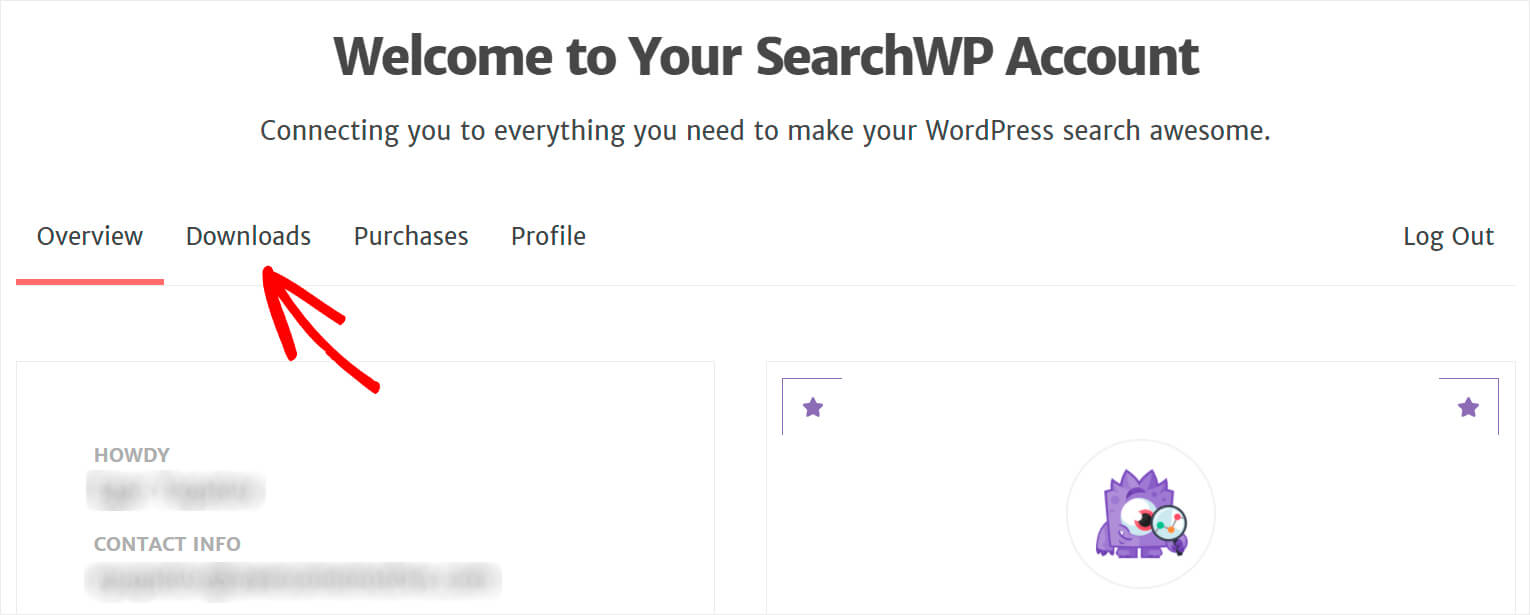
거기에 도착한 후 Download SearchWP 버튼을 눌러 플러그인 ZIP 파일을 컴퓨터에 저장합니다.
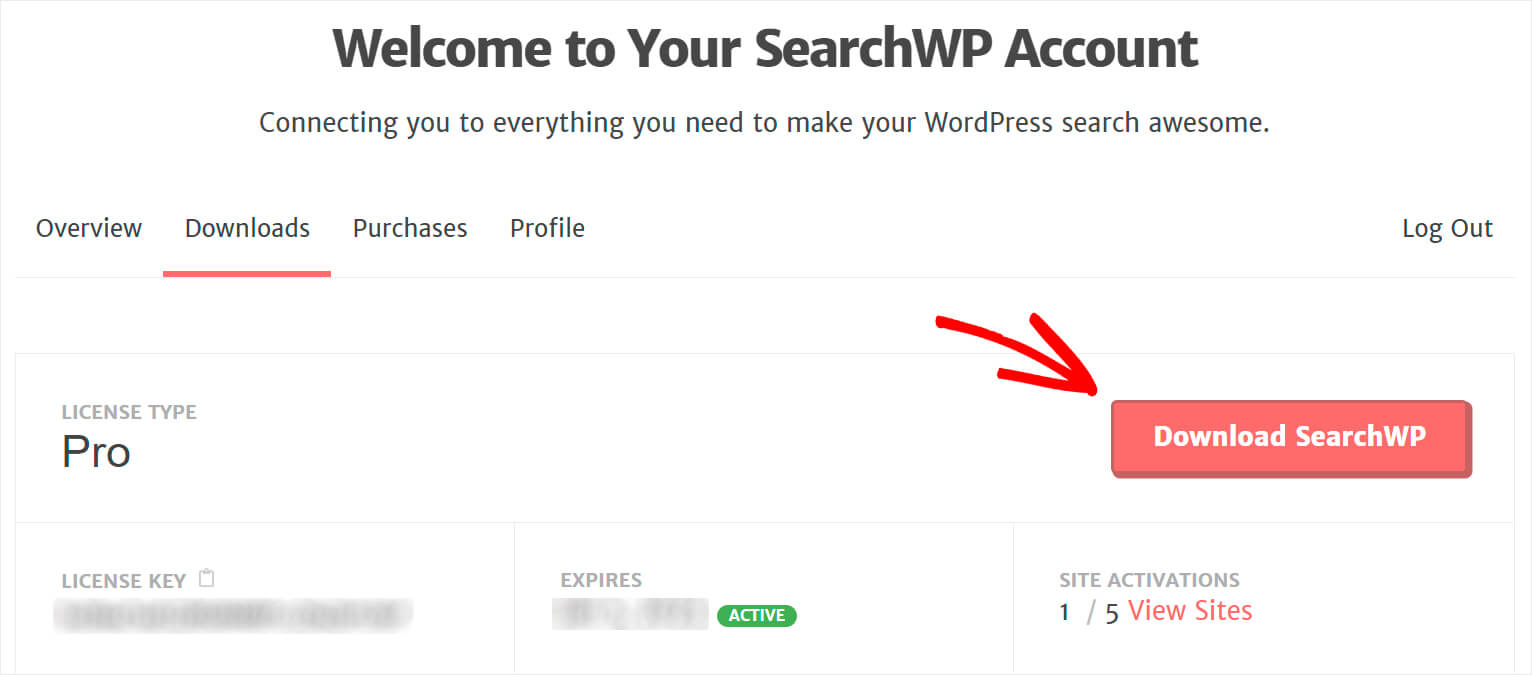
그런 다음 SearchWP를 활성화하는 데 곧 필요하므로 동일한 탭에서 라이센스 키를 복사하십시오.
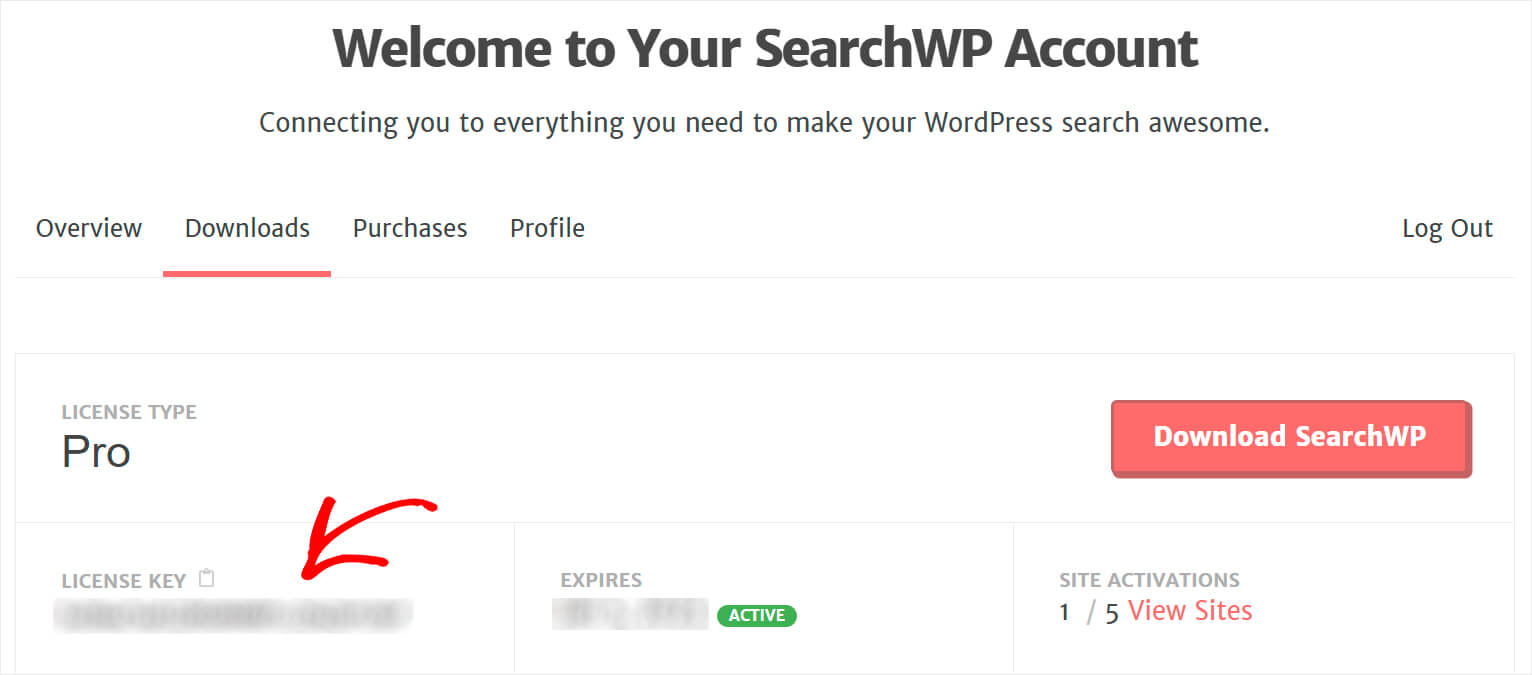
다운로드가 완료되면 다음 단계는 SearchWP 플러그인 ZIP 파일을 사이트에 업로드하는 것입니다.
이를 수행하는 방법에 대한 복습이 필요하십니까? WordPress 플러그인을 설치하는 방법에 대한 단계별 가이드를 자유롭게 확인하십시오.
사이트에 SearchWP를 설치한 후 다음 단계는 라이선스를 활성화하는 것입니다.
이렇게 하려면 WordPress 대시보드의 상단 패널에 있는 SearchWP 버튼을 클릭하여 SearchWP 설정으로 이동합니다.
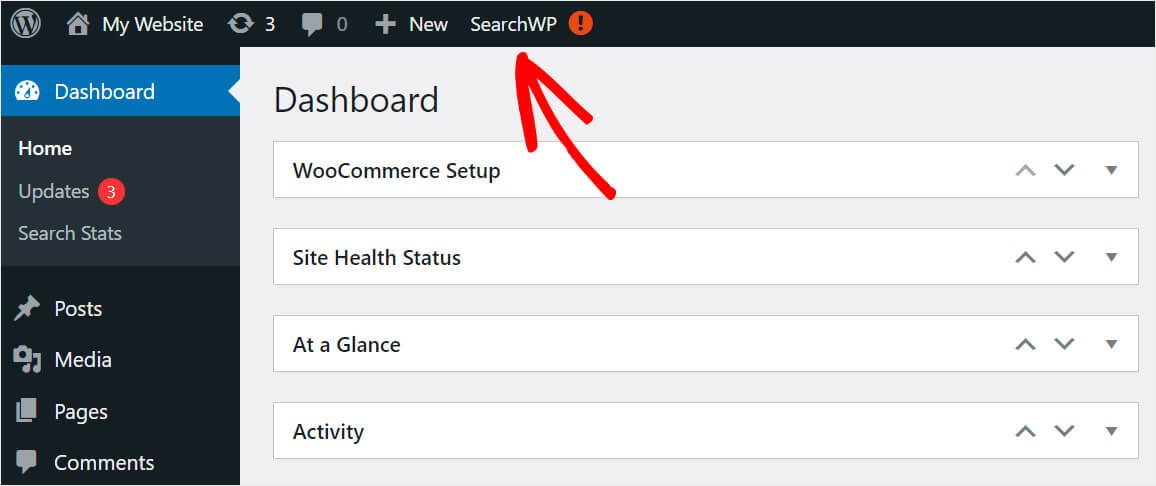
그런 다음 라이선스 탭으로 이동합니다.
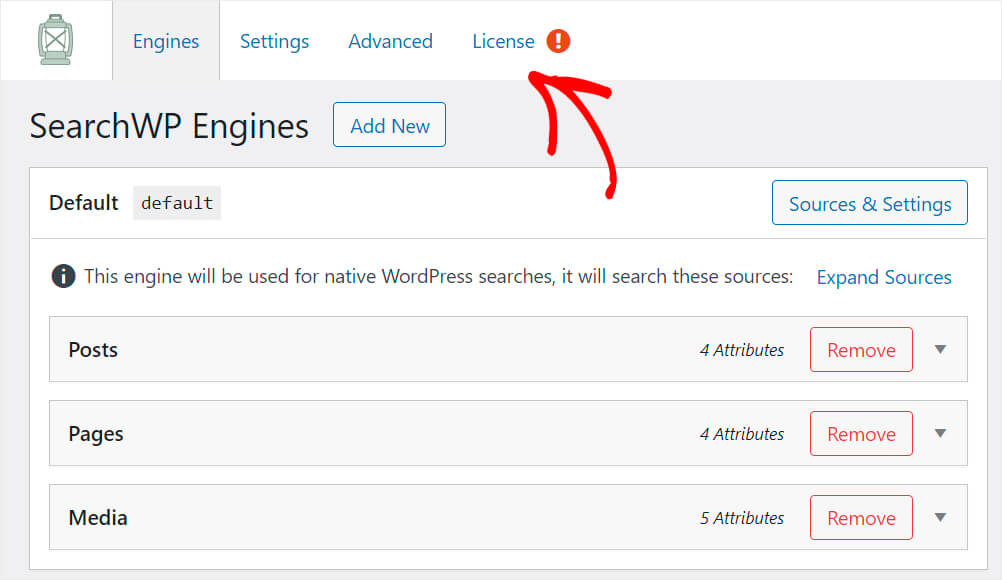
이전에 복사한 라이선스 키를 라이선스 필드에 붙여넣고 활성화 를 누릅니다.
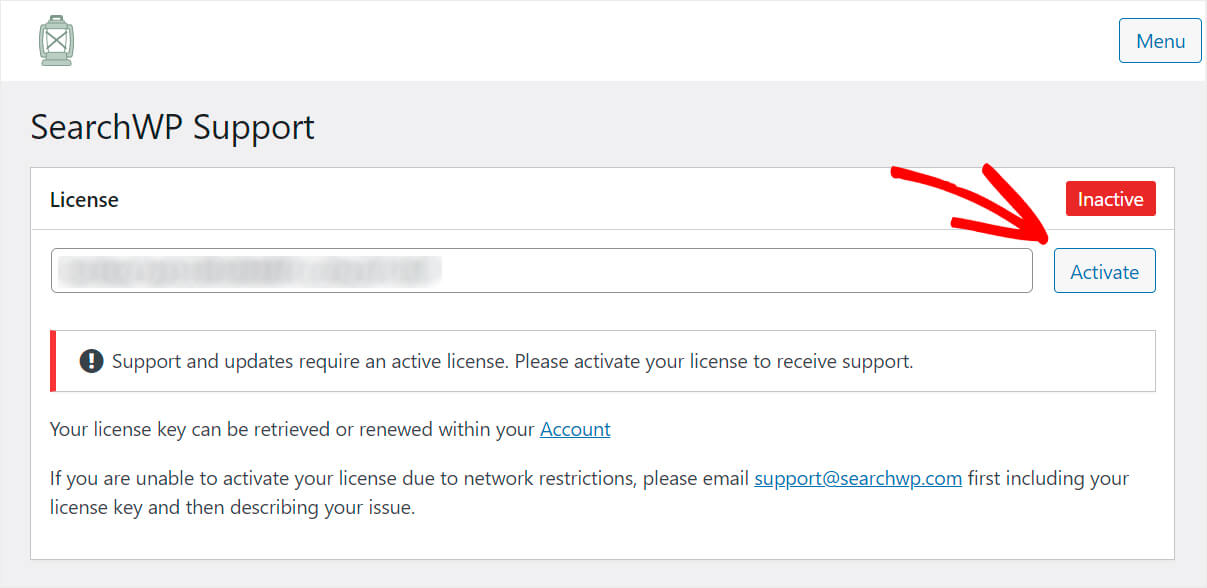
SearchWP 사본을 설치하고 활성화했으면 WooCommerce 통합 확장을 설치할 차례입니다.
이 확장은 SearchWP와 WooCommerce의 원활한 통합을 보장하므로 상점에서 검색이 작동하는 방식을 쉽게 사용자 지정할 수 있습니다.
WooCommerce 통합 확장 프로그램 다운로드 페이지에서 확장 프로그램을 다운로드할 수 있습니다.
거기에 도착하면 확장 프로그램 다운로드 버튼을 누르십시오.

다운로드가 완료되면 SearchWP 플러그인과 동일한 방법으로 확장 프로그램을 설치합니다.
WooCommerce 통합 확장 프로그램을 설치하면 사이트에서 스마트 WooCommerce 제품 검색을 시작할 준비가 된 것입니다.
맞춤 WooCommerce 검색 위젯을 추가하는 방법
사이트에 맞춤형 WooCommerce 검색 위젯을 추가하시겠습니까? 방문자가 원하는 제품을 더 빨리 찾을 수 있도록 도와줍니다.
예를 들어 특정 제품 카테고리만 검색하도록 이 위젯을 제한할 수 있습니다. 또는 리퍼브 또는 베스트셀러와 같은 특정 제품 태그를 고려하도록 합니다.
SearchWP를 사용하면 사용자 정의 WooCommerce 검색 위젯을 쉽게 만들고 스토어에 추가할 수 있습니다.

첫 번째 단계는 새로운 맞춤형 검색 엔진을 추가하는 것입니다.
시작하려면 WordPress 대시보드의 상단 패널에서 SearchWP 버튼을 클릭하세요.

그런 다음 새로 추가 버튼을 눌러 사용자 지정할 새 검색 엔진을 추가합니다.
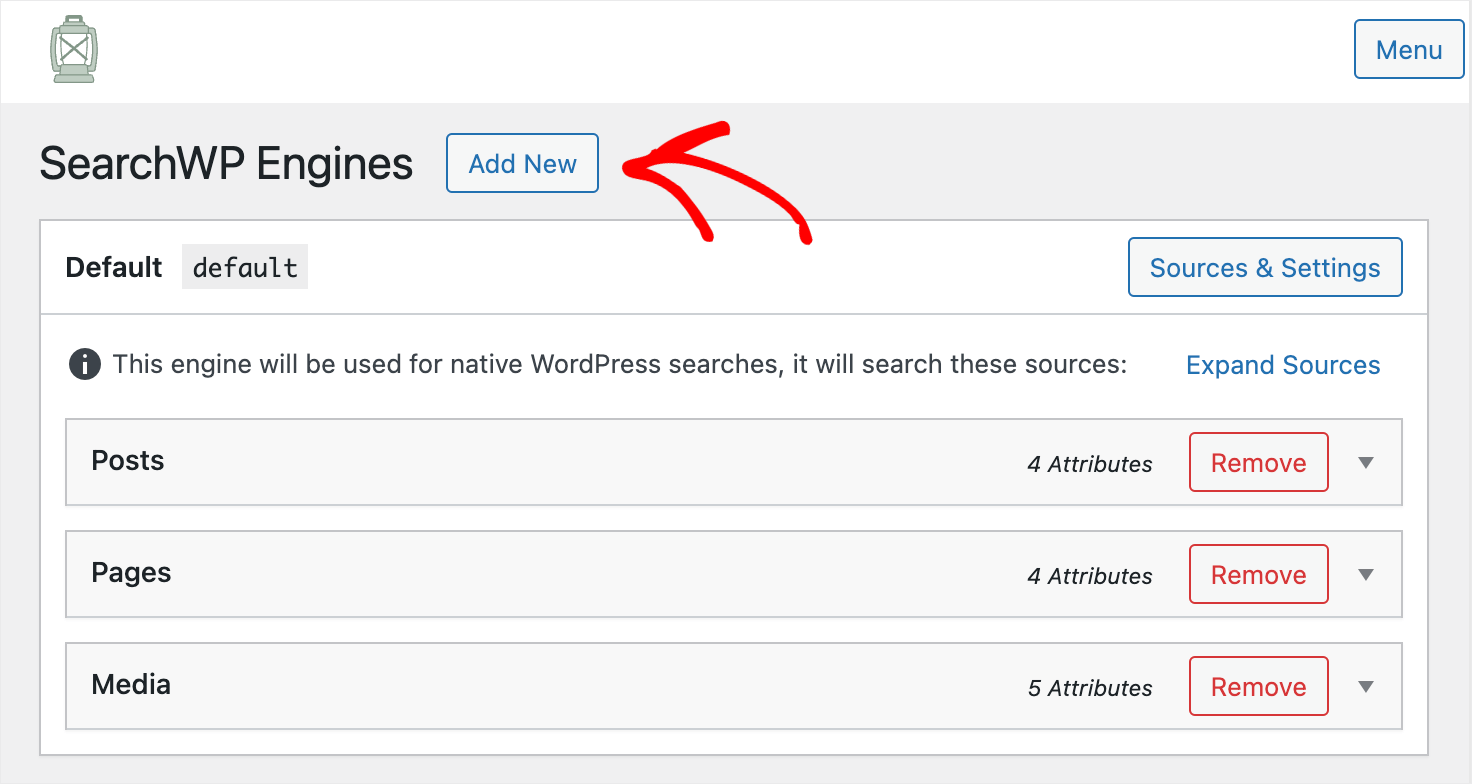
그런 다음 필요에 맞게 사용자 지정할 수 있는 추가 검색 엔진이 나타납니다.
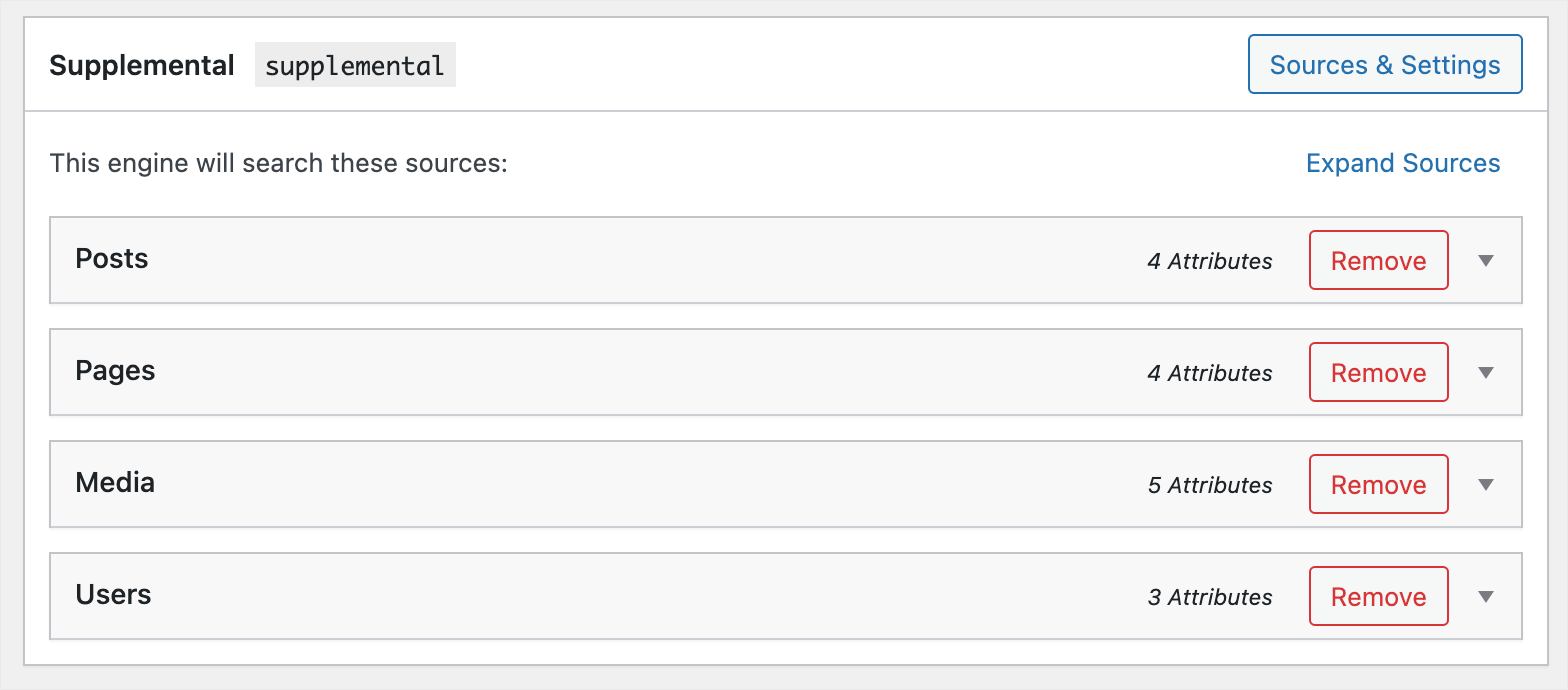
자세한 내용은 맞춤형 WooCommerce 검색 위젯을 추가하는 방법에 대한 단계별 가이드를 따르십시오.
쇼핑 페이지에 WooCommerce 검색 양식을 추가하는 방법
쇼핑 페이지에 WooCommerce 검색 양식을 추가하시겠습니까? 이는 매출을 높이고 방문자가 매장을 더 빠르게 탐색할 수 있는 좋은 방법입니다.
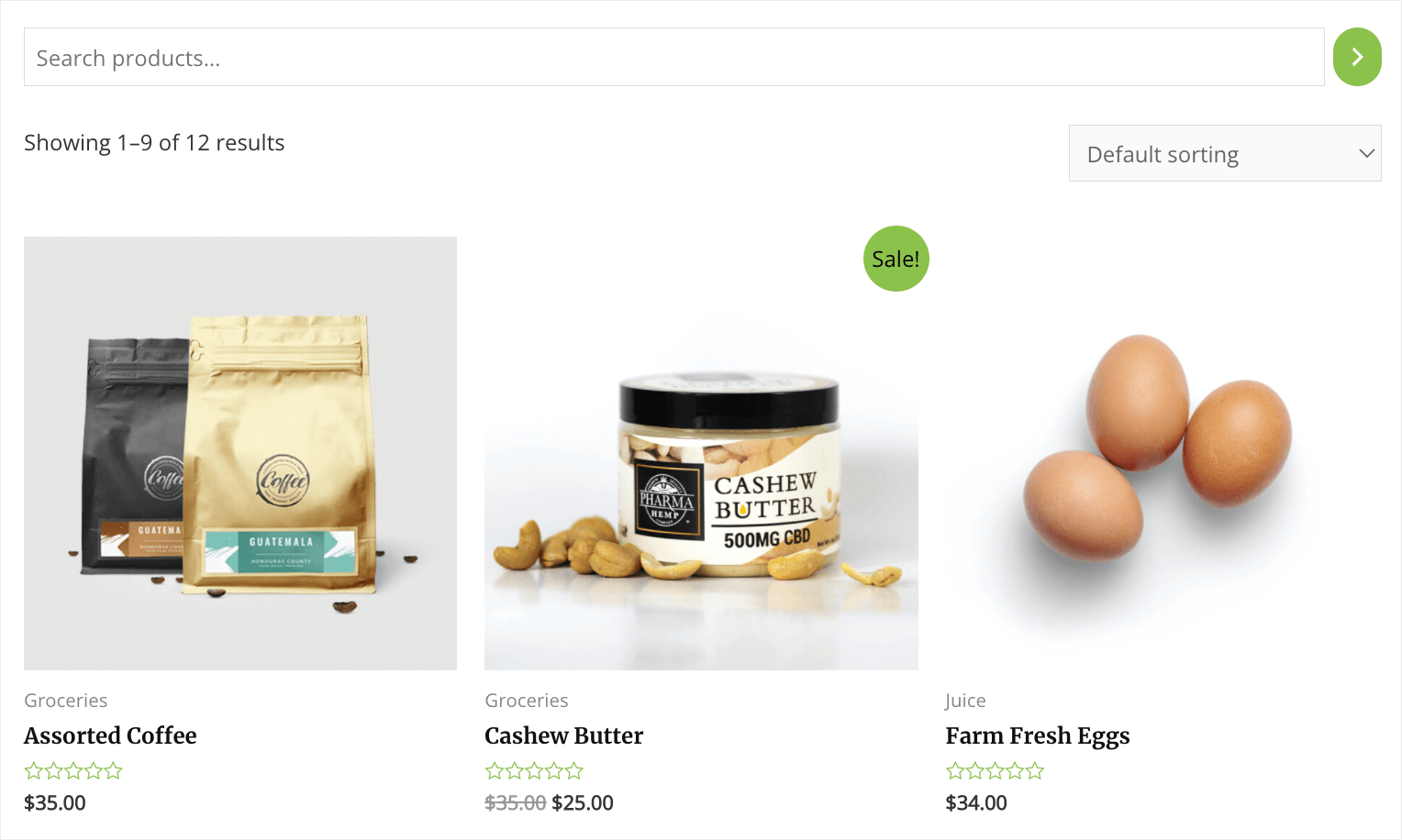

SearchWP를 사용하면 몇 가지 간단한 단계를 통해 완전한 기능을 갖춘 WooCommerce 검색 양식을 상점 페이지에 추가할 수 있습니다.
자세한 내용은 쇼핑 페이지에 WooCommerce 검색 양식을 추가하는 방법에 대한 가이드를 참조하세요.
WooCommerce 제품 속성으로 검색하는 방법
WooCommerce 제품 속성으로 WordPress 사이트를 검색하시겠습니까?
이렇게 하려면 SearchWP 설정으로 이동하여 엔진 탭을 엽니다.
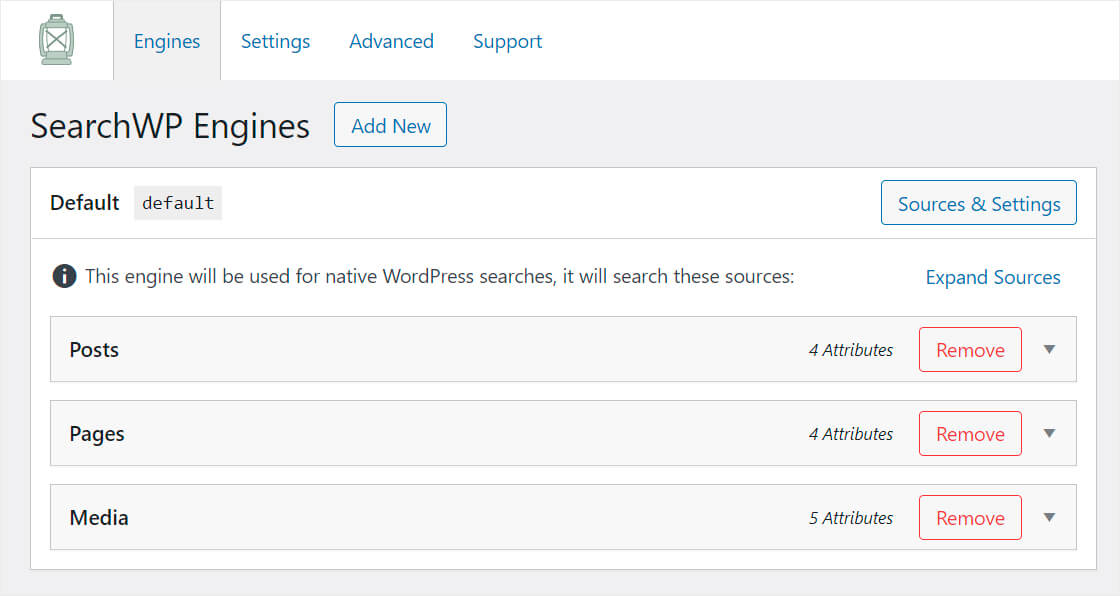
여기에서 모든 검색 엔진 목록을 찾을 수 있습니다. 사용자 정의하여 사이트에서 검색이 작동하는 방식을 제어할 수 있습니다.
예를 들어 검색 소스 및 속성을 추가 또는 제거하고 관련성 가중치를 변경하는 등의 작업을 수행할 수 있습니다.
SearchWP를 사용하면 여러 검색 엔진을 보유하고 사이트의 특정 검색 창에 연결할 수 있습니다.
전체 사이트에 스마트 검색을 추가하기 위해 기본 검색 엔진을 편집할 것입니다. 모든 변경 사항은 사이트 전체의 모든 검색 창에 영향을 미칩니다.
보시다시피 기본 검색 엔진은 현재 게시물, 페이지 및 미디어만 검색합니다.
WordPress가 검색할 때 WooCommerce 제품을 고려하도록 하려면 검색 소스로 추가해야 합니다.
그렇게 하려면 소스 및 설정 버튼을 클릭하십시오.
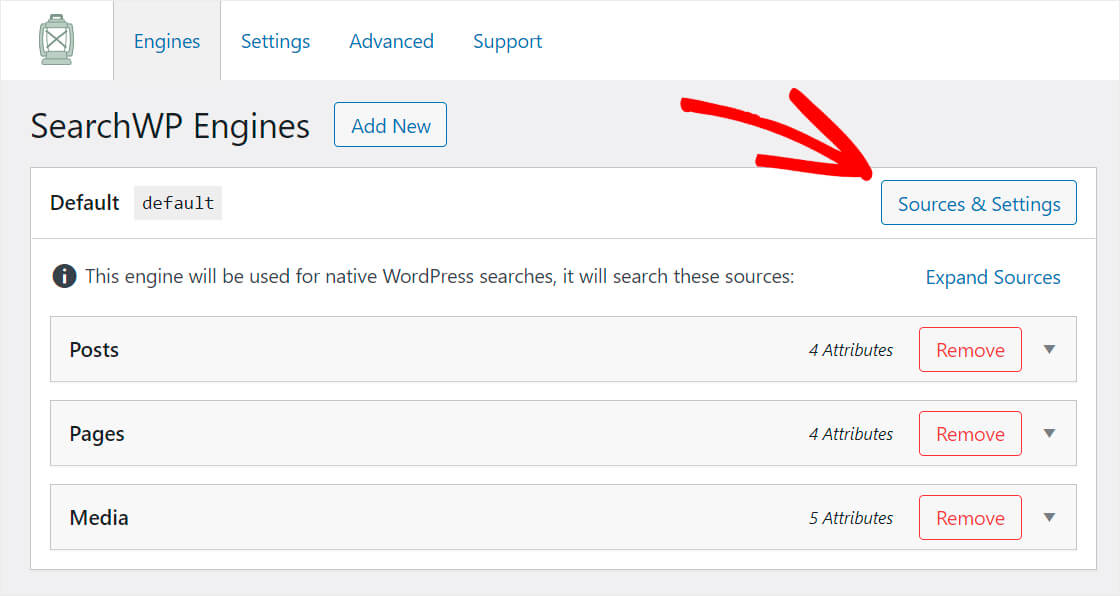
제품 소스 옆의 확인란을 선택하고 완료 를 누릅니다.
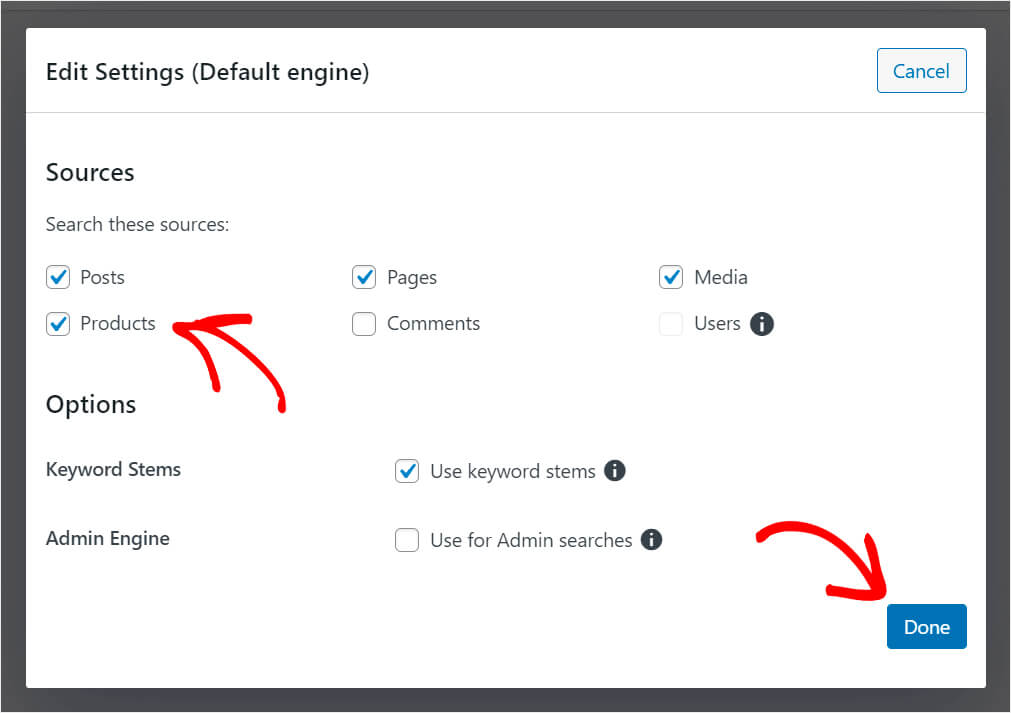
WooCommerce는 가격, 무게, 색상, SKU 등과 같은 모든 추가 제품 데이터를 사용자 정의 필드로 저장합니다.
따라서 이 데이터를 검색 가능하게 만들려면 제품 소스에 대한 속성으로 사용자 정의 필드를 추가해야 합니다.
그렇게 하려면 제품 섹션에서 속성 추가/제거 버튼을 누르십시오.
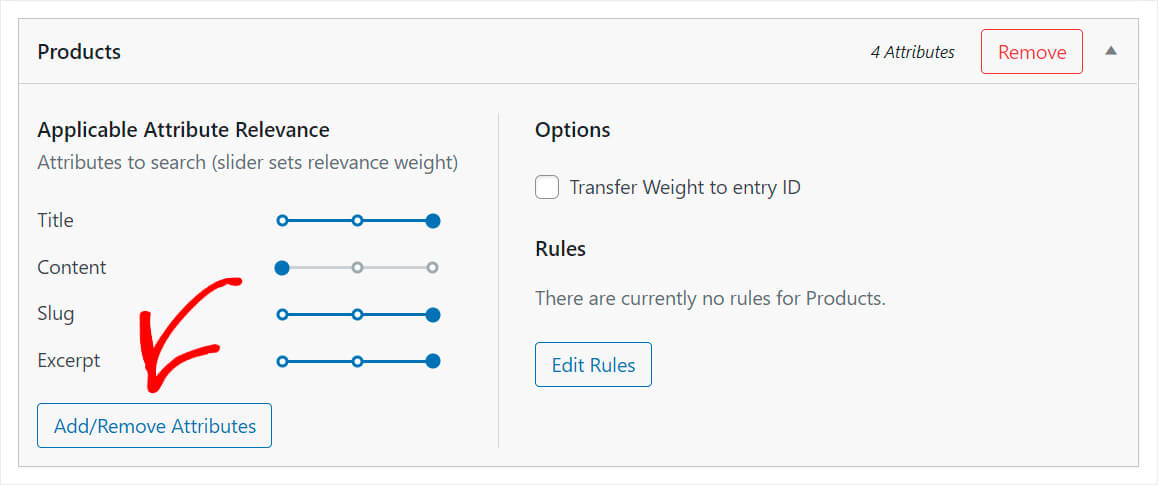
그런 다음 사용자 정의 필드 드롭다운 메뉴를 클릭하고 모든 메타 키 바로 가기를 선택합니다.

이 바로 가기를 추가하면 모든 제품 속성을 검색할 수 있습니다.
가격과 같은 특정 속성만 검색 가능하게 하려면 사용자 정의 필드 필드에 해당 이름을 입력하십시오.
또한 분류 드롭다운 메뉴를 클릭하면 검색하는 동안 WordPress에서 고려할 분류를 선택할 수 있습니다.
분류는 제품을 함께 그룹화하는 것입니다. 예를 들어 제품 유형, 태그, 카테고리 등이 될 수 있습니다.
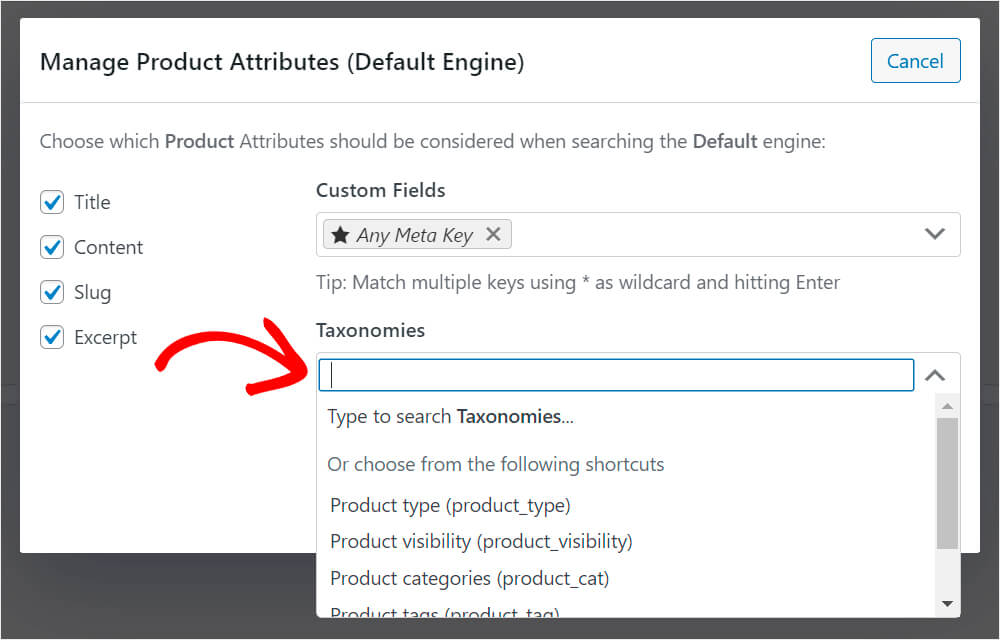
사용자 정의 필드 및 분류 추가를 마치면 완료 를 클릭합니다.
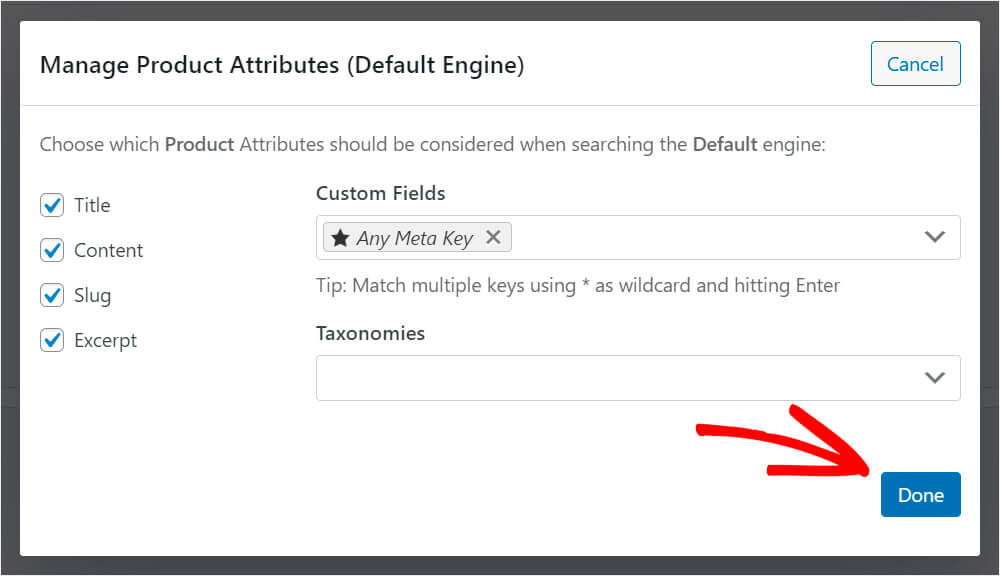
보시다시피 새로 추가된 모든 메타 키 속성은 현재 가능한 가장 낮은 관련성 가중치를 갖습니다.
이는 WordPress가 검색을 수행하는 동안 마지막 순서로 고려한다는 것을 의미합니다.

이런 일이 발생하지 않기를 원하기 때문에 Any Meta Key 속성 옆의 슬라이더를 오른쪽 끝까지 이동합니다.
다음과 같이 표시됩니다.
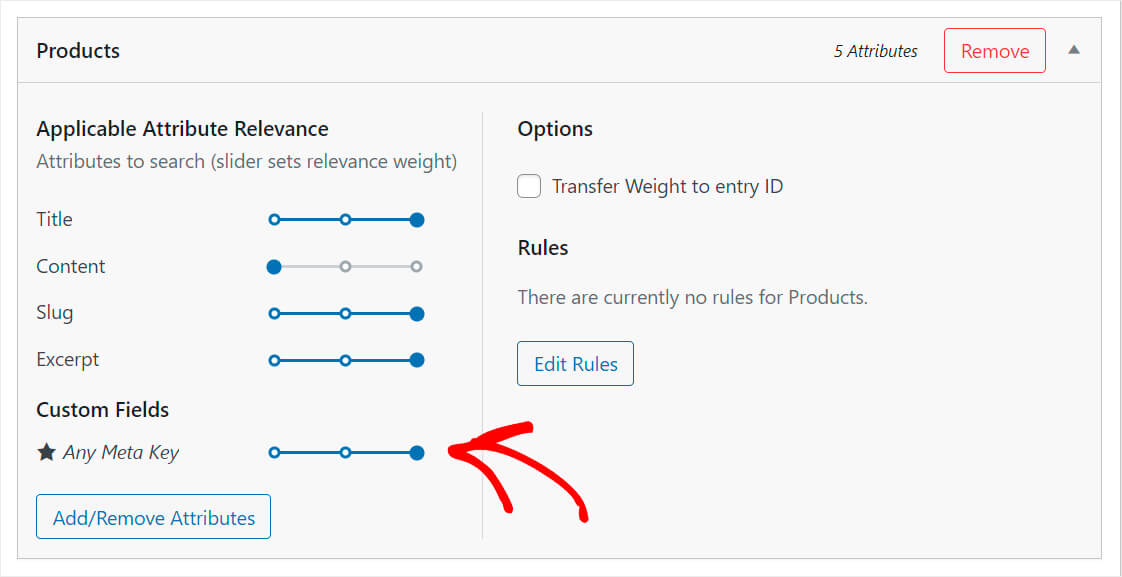
완료되면 오른쪽 상단의 엔진 저장 버튼을 다시 한 번 클릭하는 것을 잊지 마십시오.
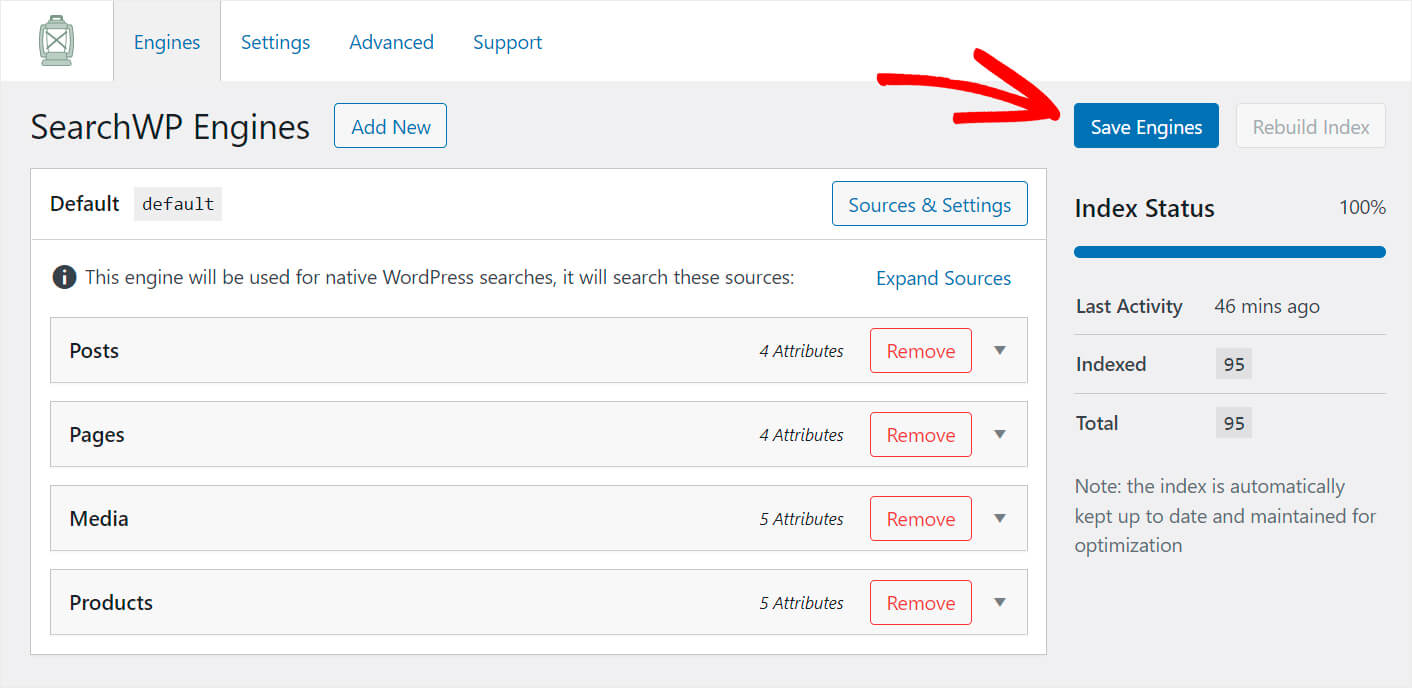
그게 다야 이제 WordPress 사이트에서 WooCommerce 제품 속성별 검색을 지원합니다.
WooCommerce 카테고리에서 검색하는 방법
고객이 특정 카테고리로 검색할 수 있도록 하시겠습니까? 그것은 매우 편리하며 제품을 훨씬 더 빨리 찾을 수 있습니다.
SearchWP를 사용하면 특정 검색 양식을 특정 범주로 검색하도록 쉽게 제한하거나 범주 선택 검색 양식을 만들 수 있습니다.
이러한 방식으로 고객에게 보다 관련성 높은 검색 결과를 제공하고 매출을 높일 수 있습니다.
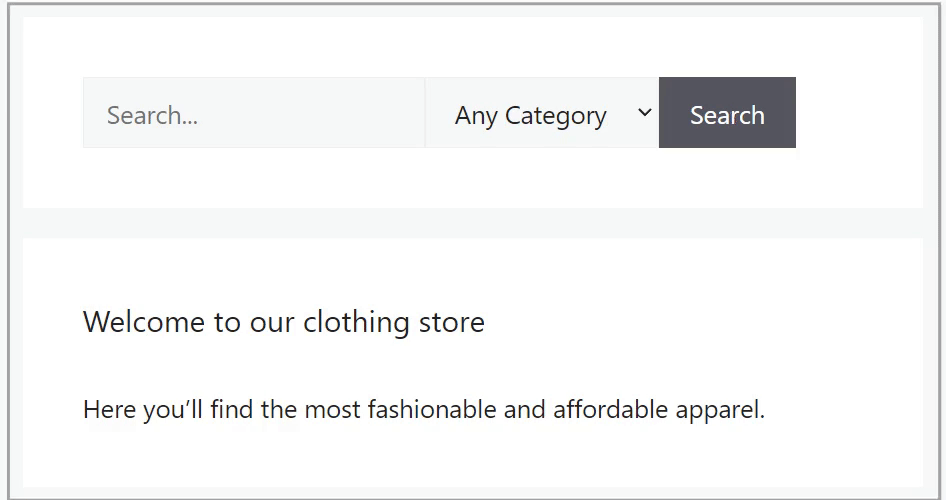
자세한 내용은 WooCommerce 카테고리에서 검색하는 방법에 대한 자세한 자습서를 참조하십시오.
웹사이트에 퍼지 검색을 추가하는 방법
고객이 원하는 제품을 더 쉽게 찾을 수 있도록 하시겠습니까?
퍼지 검색을 활성화하면 그렇게 할 수 있습니다.
이 기능을 사용하면 WordPress에서 부분적으로 일치하는 항목을 검색할 수 있습니다. 고객이 이름에 오타가 있더라도 원하는 제품을 찾을 수 있습니다.
예를 들어 마시멜로를 검색하는 동안 "marshmellows"로 철자가 틀린 경우에도 이 달콤한 제품을 찾을 수 있습니다.
SearchWP를 사용하면 단일 확인란을 선택하여 퍼지 검색을 활성화할 수 있습니다.
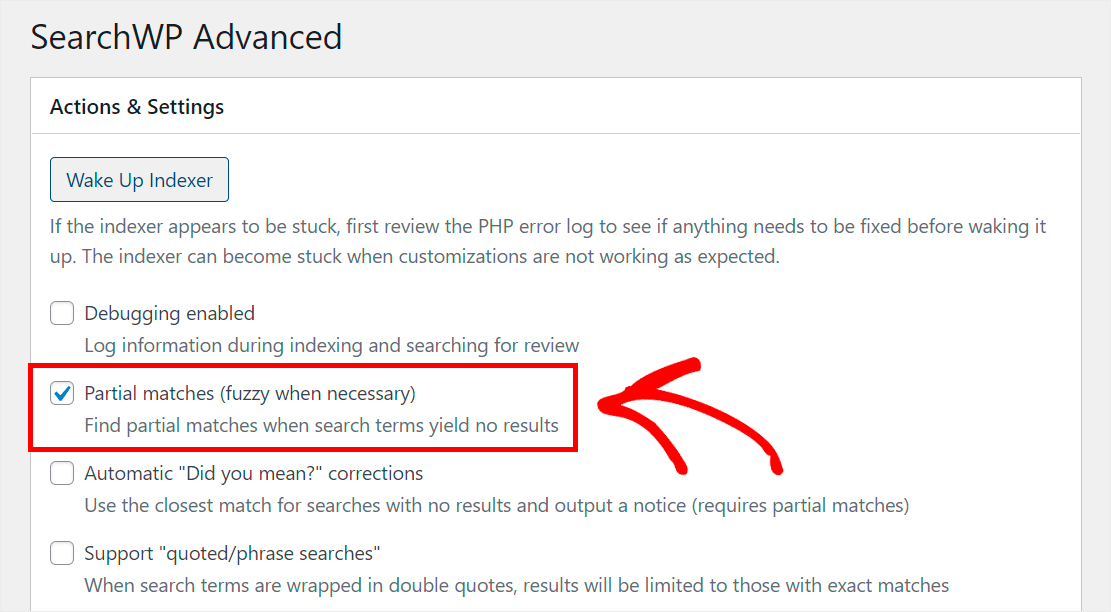
자세한 내용은 WordPress 사이트에 퍼지 검색을 추가하는 방법에 대한 단계별 자습서를 참조하십시오.
검색 결과에서 특정 제품의 우선 순위를 지정하는 방법
일부 제품을 사이트의 검색 결과 상단에 표시하시겠습니까?
이것은 새로운 제품을 홍보하고 판매 수를 늘리는 좋은 방법입니다.
SearchWP를 사용하면 몇 분 안에 특정 검색어에 대한 검색 결과에서 특정 제품의 우선 순위를 지정할 수 있습니다.
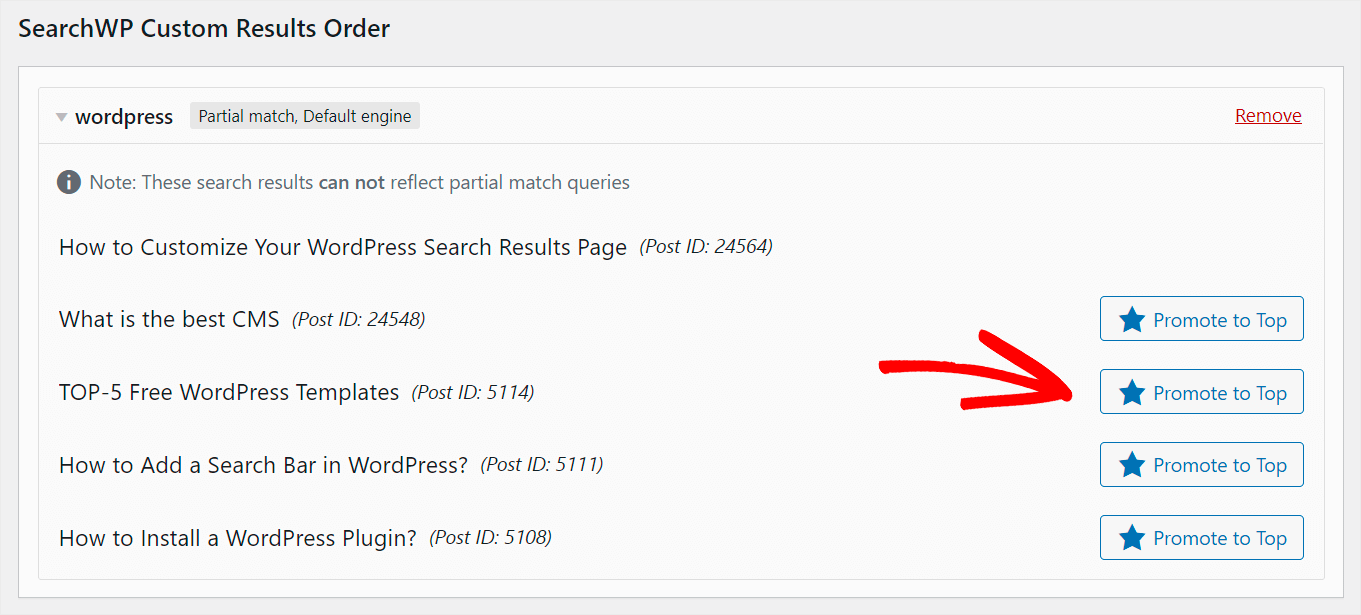
첫 번째 단계는 SearchWP 사용자 지정 결과 주문 확장을 설치하는 것입니다.
Custom Results Order 확장 다운로드 페이지에서 다운로드할 수 있습니다.
그런 다음 확장 프로그램 다운로드 버튼을 누르고 확장 프로그램의 ZIP 파일을 컴퓨터에 저장합니다.
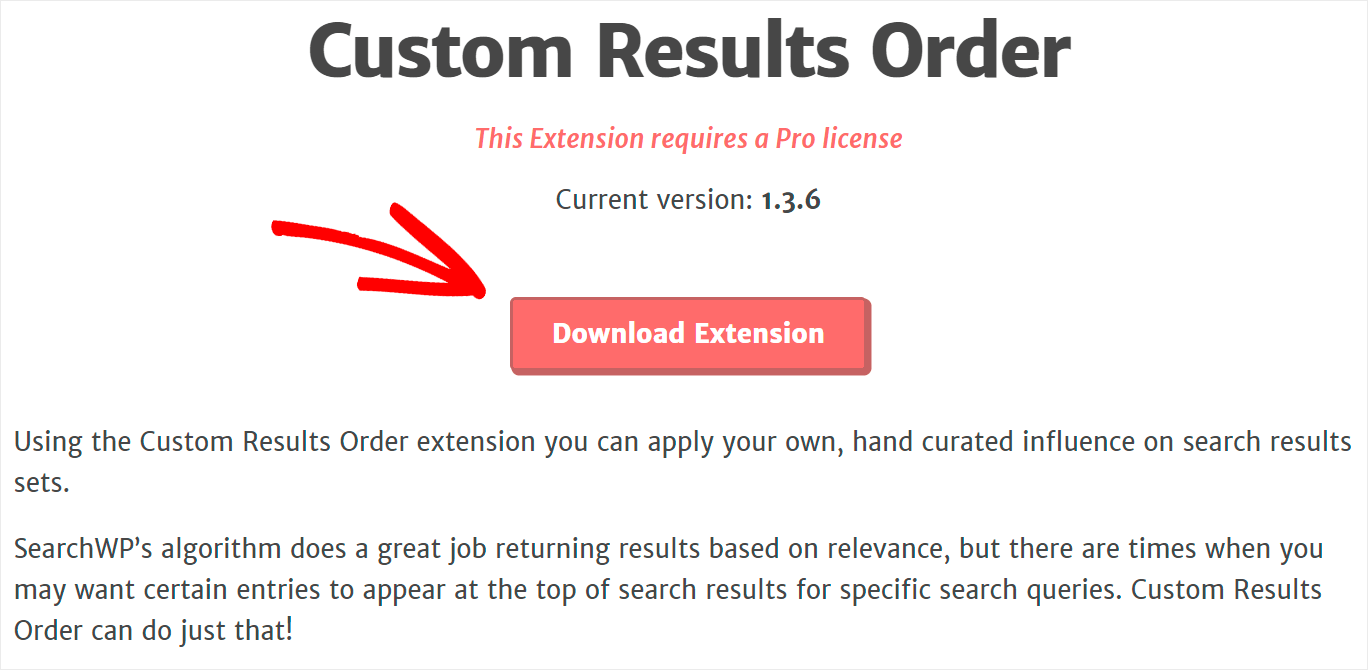
다운로드가 완료되면 SearchWP와 동일한 방식으로 확장 프로그램을 설치하고 활성화합니다.
자세한 내용은 WordPress에서 특정 검색 결과의 우선 순위를 지정하는 방법에 대한 자세한 가이드를 확인하세요.
검색 결과에서 특정 제품을 제외하는 방법
사이트의 검색 결과에서 제거하고 싶은 제품이나 페이지가 있습니까?
이렇게 하면 검색 결과가 복잡해지는 것을 방지하고 고객에게 더 관련성 높은 검색 결과를 제공할 수 있습니다.
SearchWP를 사용하면 몇 번의 클릭만으로 검색 결과에서 페이지, 게시물 또는 WooCommerce 제품을 제외할 수 있습니다.
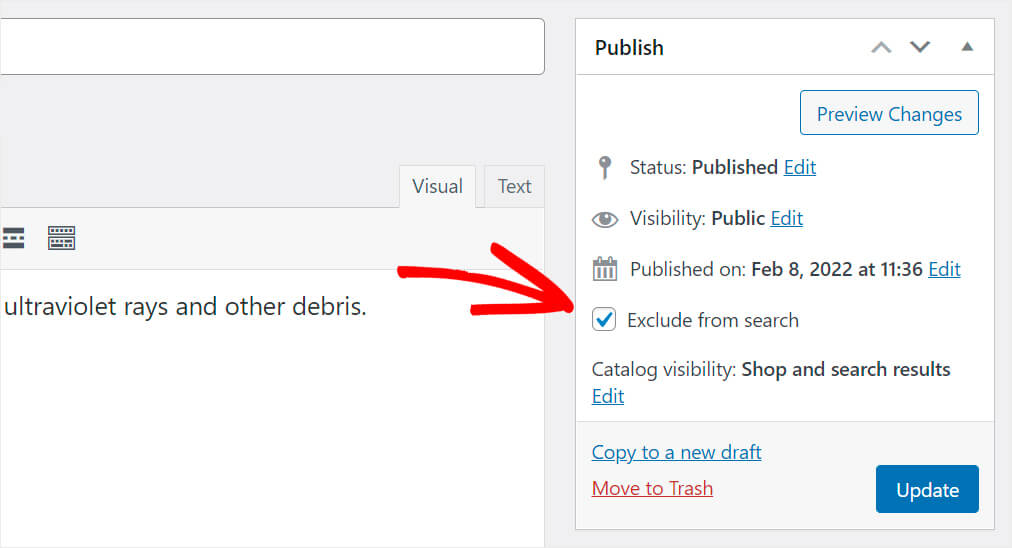
먼저 Exclude UI 확장을 설치했는지 확인하세요.
제외 UI 확장 다운로드 페이지에서 가져올 수 있습니다.
페이지로 이동한 후 확장 프로그램 다운로드 버튼을 클릭합니다.
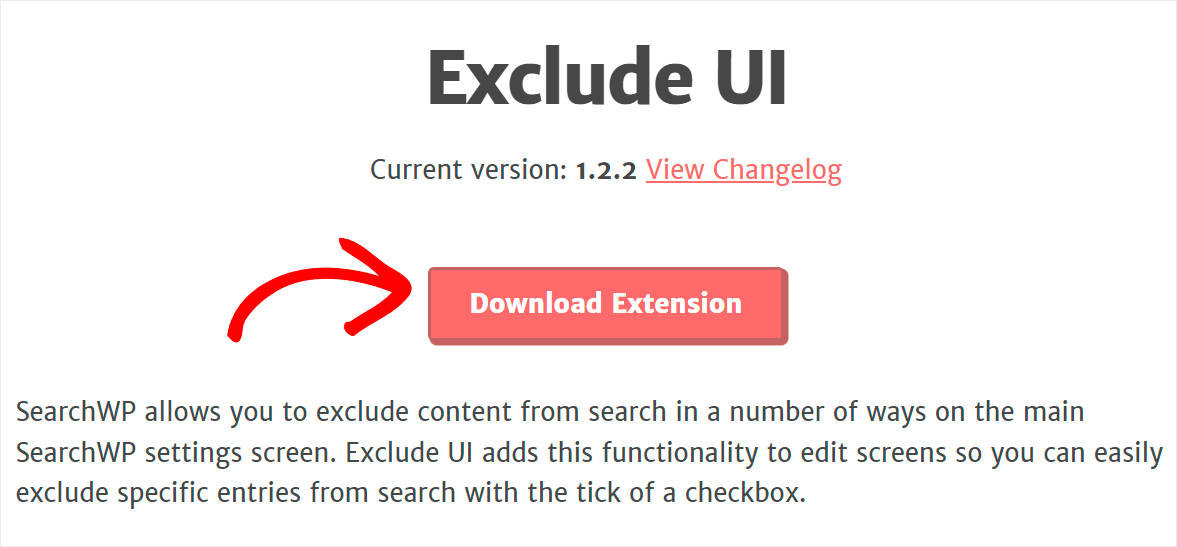
다운로드가 완료되면 SearchWP와 동일한 방법으로 확장 프로그램을 설치하고 활성화합니다.
자세한 내용은 WordPress의 사이트 검색 결과에서 페이지를 제외하는 방법에 대한 가이드를 따르십시오.
이 기사에서는 스마트한 WooCommerce 제품 검색을 만드는 방법을 배웠습니다. 매출을 크게 늘리고 고객의 사용자 경험을 훨씬 개선하는 데 도움이 됩니다.
스마트 WooCommerce 제품 검색을 사이트에 추가할 준비가 되었다면 여기에서 SearchWP 사본을 가져올 수 있습니다.
제품 SKU별 검색을 활성화하시겠습니까? WooCommerce 단계별 자습서에서 SKU로 검색하는 방법을 확인하십시오.
제품 제목으로 검색을 제한하는 방법이 있는지 궁금하십니까? WooCommerce 제품 검색을 제목 전용 튜토리얼로 제한하는 방법을 따르십시오.
